Как изменить пароль Gmail или Google
Гайд в разделе Google "Как изменить пароль Gmail или Google" содержит информацию, советы и подсказки, которые помогут изучить самые важные моменты и тонкости вопроса….
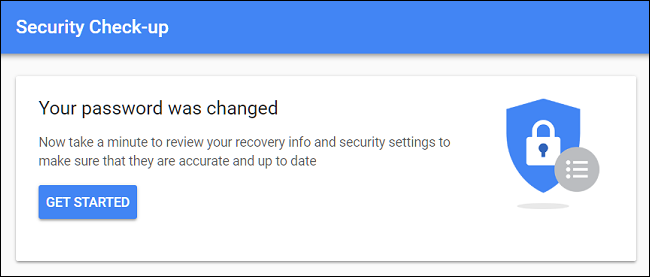
Смена пароля Gmail – это простой процесс в веб-браузере или мобильном приложении, который займет у вас всего пару минут. Вот как это сделать.
Измените пароль на главной странице Google.
Сначала перейдите на главную страницу Google, а затем нажмите кнопку «Войти» в правом верхнем углу.
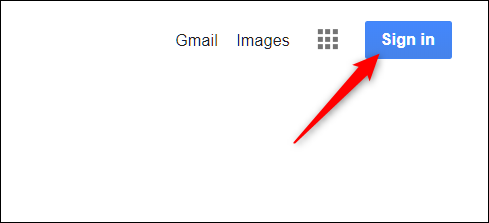
Вы будете перенаправлены на страницу входа, где должны указать свое текущее имя пользователя Google (или номер телефона, который вы использовали для создания учетной записи). Сделайте это, а затем нажмите кнопку «Далее».
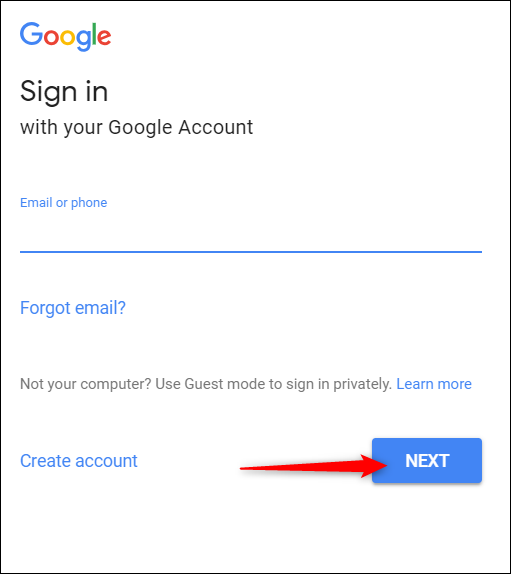
Введите текущий пароль и снова нажмите «Далее».
Примечание. : Если вы меняете свой пароль, потому что забыли текущий, вам придется воспользоваться функцией восстановления пароля Google, чтобы сбросить его.
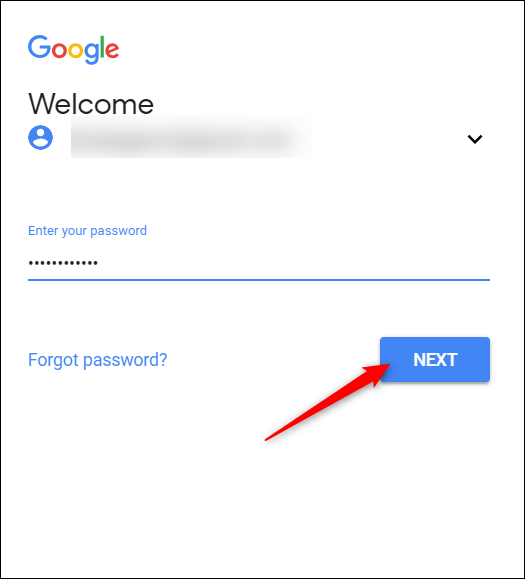
После входа вы вернетесь на главную страницу Google. В правом верхнем углу щелкните изображение своего профиля, а затем нажмите кнопку «Моя учетная запись».
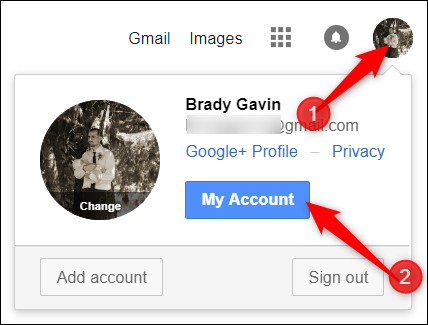
В разделе «Вход и безопасность» следующего нажмите ссылку «Вход в Google».
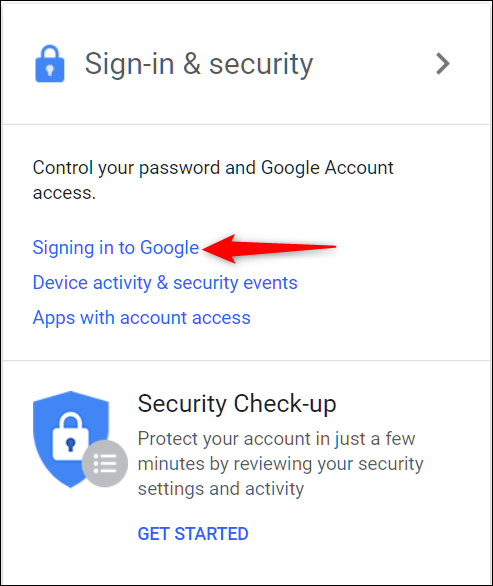
Затем нажмите «Пароль».
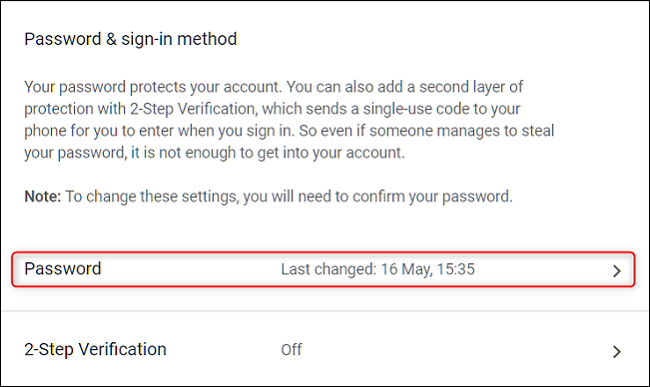
Поскольку ваш пароль – единственный способ получить доступ к вашей учетной записи, Google требует, чтобы вы еще раз подтвердили свой пароль (на случай, если кто-то пытается изменить ваш пароль из активного сеанса на другом компьютере). Обратите внимание, что если у вас включена двухфакторная аутентификация, вам будет отправлен код подтверждения на указанный номер телефона.
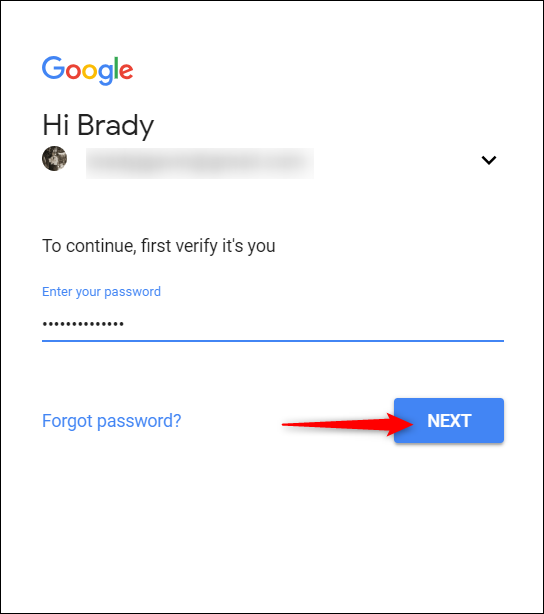
Наконец, вы можете ввести и подтвердить новый пароль, который вы хотите использовать. Сделайте это, а затем нажмите кнопку «Изменить пароль».
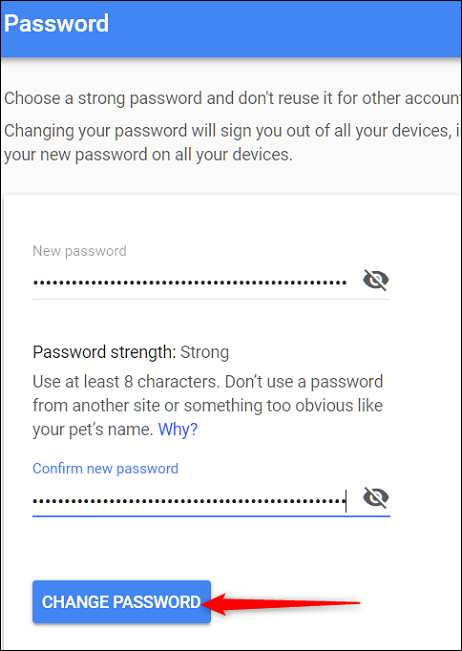
При выборе нового пароля вы должны подумать о создании надежного пароля, который трудно угадать. чтобы предотвратить взлом вашей учетной записи в будущем.
Измените пароль в папке входящих сообщений Gmail
Если вы хотите изменить пароль в папке входящих сообщений Gmail, нажмите значок настроек в правом верхнем углу страницы Gmail , а затем нажмите «Настройки».
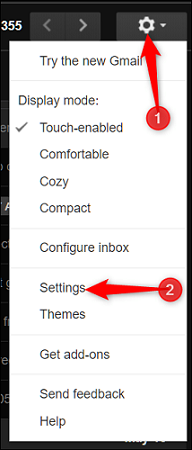
На странице настроек щелкните ссылку «Учетные записи и импорт».
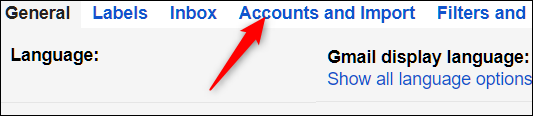
Затем нажмите ссылку «Изменить пароль».

Остальные шаги такие же, как изменение пароля на главной странице Google. Введите текущий пароль для подтверждения своей личности, а затем создайте новый безопасный пароль на следующей странице, чтобы завершить процесс.
После того, как вы подтвердите свой пароль и отправите форму, все готово. На этом этапе вы можете изучить другие варианты восстановления и безопасности вашей учетной записи Google, такие как включение двухфакторной аутентификации и предоставление резервного адреса электронной почты.
